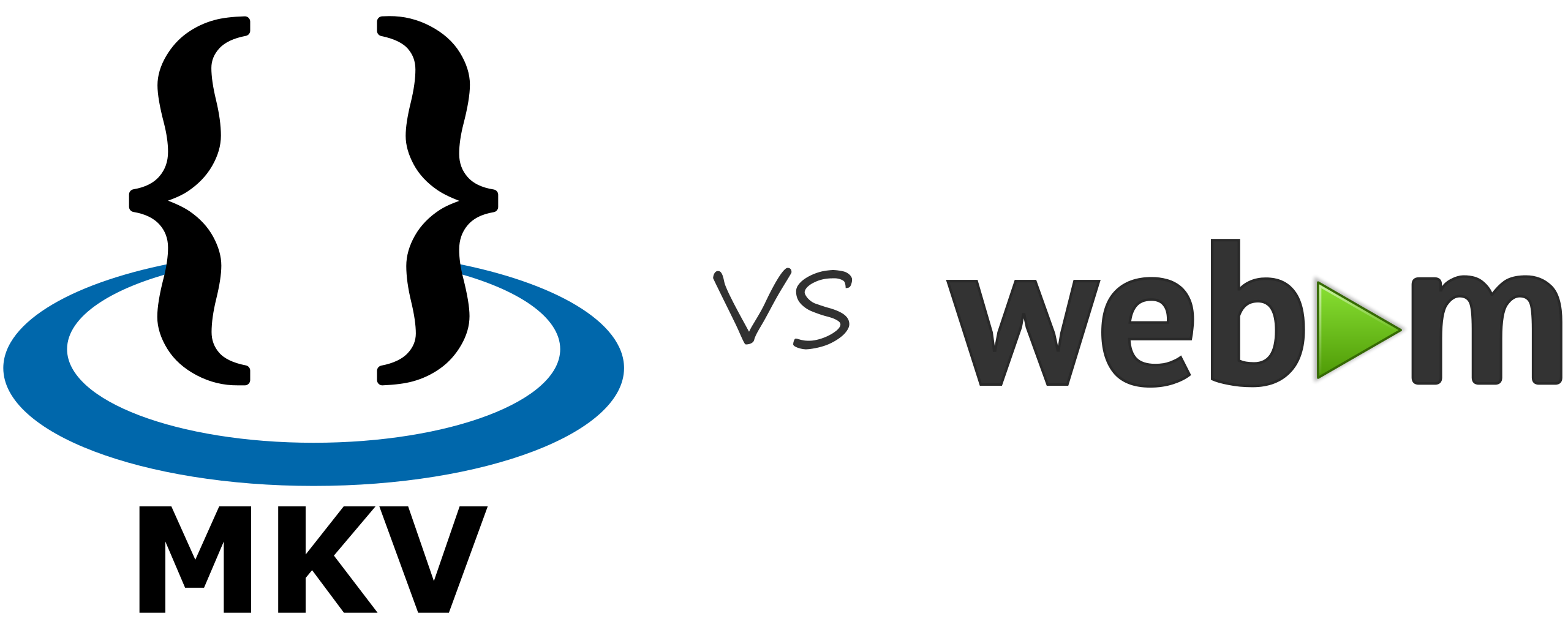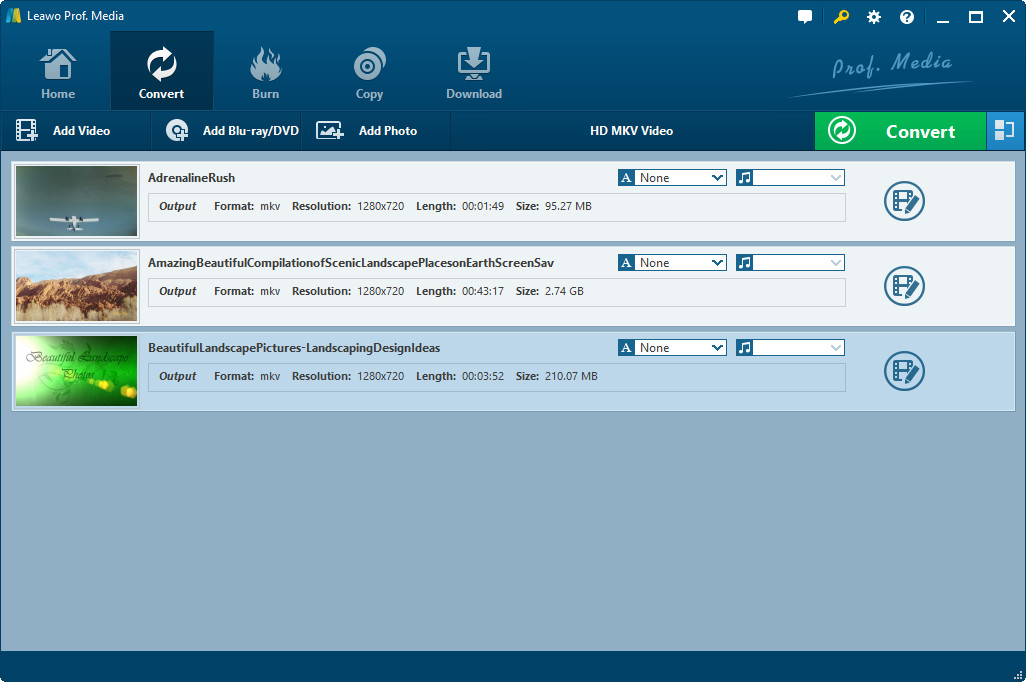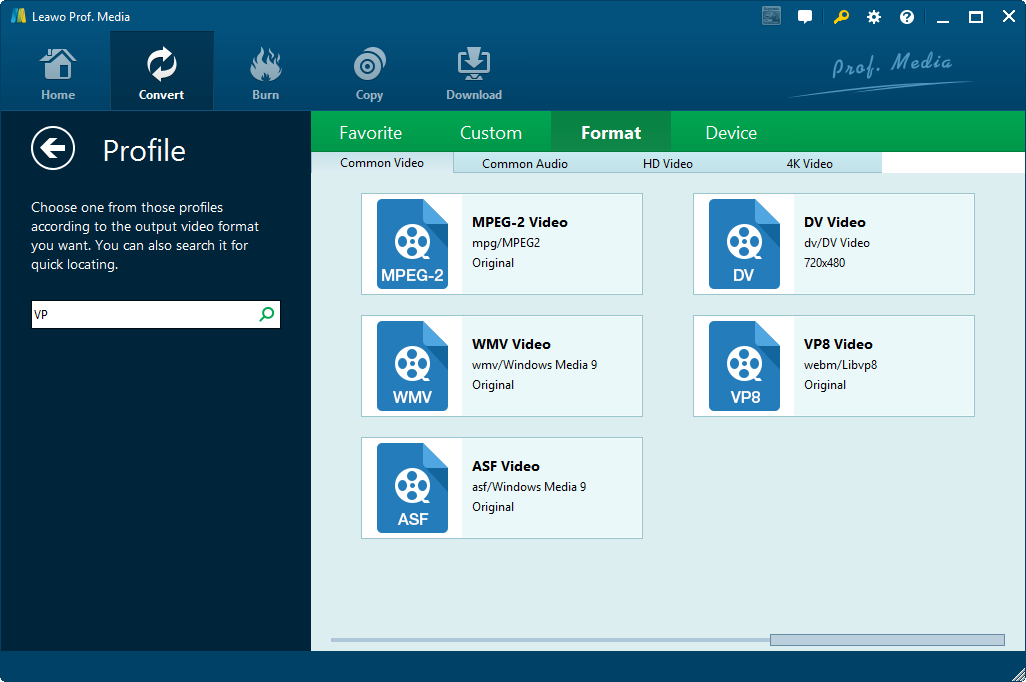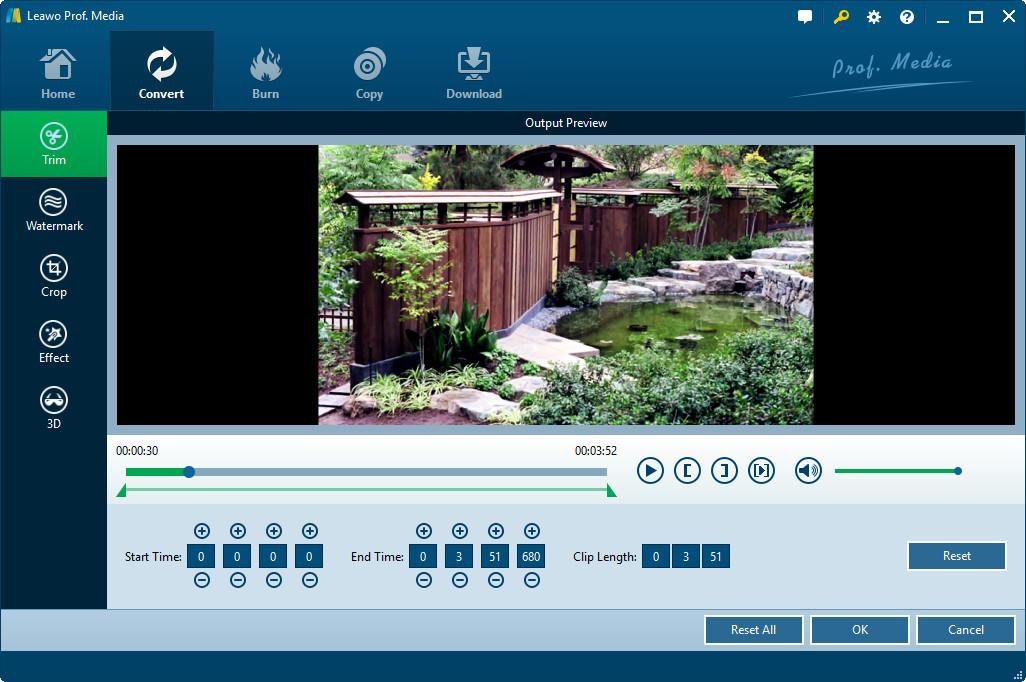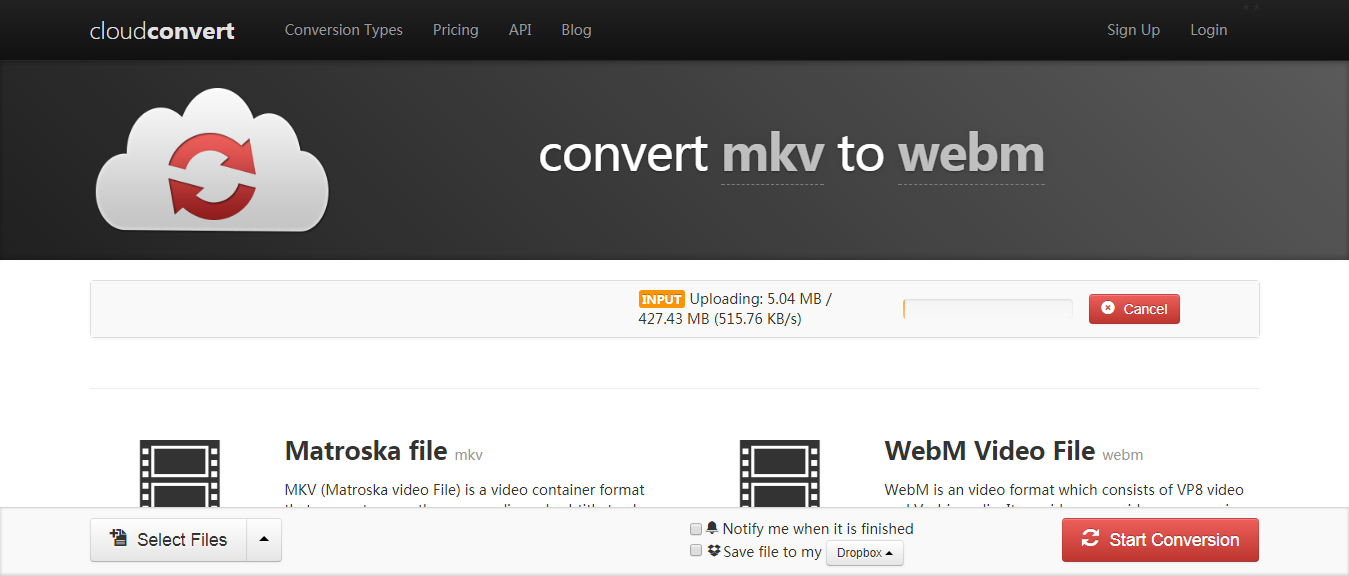« On m'a dit que WebM est un sous-ensemble de MKV. Que contient WebM alors que MKV n'en contient pas ? Puis-je lire des fichiers MKV avec mon lecteur WebM ? Ou devrais-je encore convertir MKV en WebM pour pouvoir le lire sur le lecteur WebM ? »
Beaucoup de gens pourraient rencontrer ce problème. Bien que le conteneur WebM soit basé sur un profil de Matroska, il existe quelques différences entre ces 2 formats. Dans ce guide, nous aimerions discuter des principales différences et vous présenter comment convertir MKV en WebM avec des outils payants et gratuits de conversion de MKV en WebM.
- Partie 1 : Brève introduction à WebM et à MKV
- Partie 2 : Comment convertir MKV en WebM avec le Convertisseur de Vidéo de Leawo
- Partie 3 : Comment convertir MKV en WebM gratuitement avec un convertisseur de MKV en WebM gratuit en ligne
- Partie 4 : Comparaison entre le convertisseur de MKV en WebM gratuit en ligne et le Convertisseur de Vidéo de Leawo
Partie 1 : Brève introduction à WebM et à MKV
Pour apprendre à connaître WebM et MKV, commençons par leurs définitions. Comme nous le savons tous, WebM est un format de fichier multimédia audiovisuel. Il est principalement destiné à offrir une alternative libre de droits à utiliser dans les éléments vidéo HTML5 et audio HTML5. Il peut stocker la vidéo compressée à l'aide de la technologie VP8 et l'audio compressée à l'aide de la compression Ogg Vorbis. Comme mentionné ci-dessus, ce conteneur de fichiers est basé sur un profil de MKV.
En revanche, MKV (abréviation de Matroska Multimedia Container) est un format de conteneur libre et de standard ouvert, un format de fichier qui peut contenir un nombre illimité de fichiers vidéo et audio, d'images ou de pistes de sous-titres dans un seul fichier. Il s'agit d'un format universel permettant de stocker du contenu multimédia courant, comme des films ou des émissions de télévision.
MKV étant un format de conteneur, vous ne savez pas ce que contient ce conteneur. Il pourrait contenir des vidéos VP9, des vidéo H.264, des vidéos MPEG-2, aucune vidéo, ou même plusieurs types de vidéo à la fois. Il est capable de contenir de nombreux codecs audio, différents types de sous-titres, des liens vers des chapitres externes et des fichiers joints (tels que des polices pour les sous-titres SSA). Mais si vous avez un fichier .webm (et si la source affirme qu'il s'agit d'un fichier WebM valide), vous pouvez savoir, rien qu'en regardant son nom, qu'il promet de contenir quelque chose de compréhensible par n'importe quel lecteur WebM, comme l'exige la spécification WebM. Ce serait la principale différence entre ces deux formats de fichier.
Partie 2 : Comment convertir MKV en WebM avec le Convertisseur de Vidéo de Leawo
D'après les informations ci-dessus, vous pouvez constater que les fichiers WebM et les fichiers MKV présentent des différences significatives et que parfois votre lecteur WebM ne lit pas les fichiers MKV. Par conséquent, il est nécessaire de convertir MKV en WebM pour une lecture.
Tout d'abord, nous aimerions vous recommander le Convertisseur de Vidéo de Leawo. Il s'agit d'un outil de conversion de vidéo pratique et facile à utiliser qui peut convertir les fichiers vidéo et audio entre plus de 180 formats pour diverses utilisations, y compris MKV en MP4, MKV en WebM. Bien plus qu'un simple convertisseur de MKV en WebM, le Convertisseur de Vidéo de Leawo offre plusieurs fonctionnalités supplémentaires, comme la création de 3D, l'ajout de filigrane, etc. Voici les étapes détaillées sur comment convertir un fichier MKV en WebM avec cet outil.
Étape 1 : Ajoutez les fichiers MKV
Après avoir lancé le convertisseur de vidéo (officiellement nommé Prof. Media sur le programme), ouvrez le module « Convertisseur de Vidéo ». Ensuite, glissez-déposez directement vos fichiers MKV dans ce programme.
Étape 2 : Définissez WebM comme le format de sortie
Cliquez sur le bouton avant le gros bouton vert « Convertir ». Puis, vous verrez 3 options différentes. Choisissez l'option « Changer ».
Vous êtes maintenant arrivé au panneau « Profil », où vous pouvez sélectionner Vidéo VP8 comme le format de sortie dans le groupe « Format> Vidéo commune ». Vous pouvez rechercher VP ou WebM en utilisant la barre de recherche sur la gauche pour obtenir rapidement le profil Vidéo VP8.
Étape 3 : Modifiez les fichiers MKV (facultatif)
Ceci est facultatif. Vous pouvez ignorer cette étape si vous ne souhaitez pas éditer les fichiers MKV, mais cela pourrait vous aider à créer des films 3D, ajouter un filigrane, ajuster les effets, etc. Cliquez avec le bouton droit sur un fichier MKV chargé, puis choisissez l'option « Modifier » pour entrer dans le panneau d'édition , où vous pouvez découper la vidéo, recadrer la vidéo, ajouter un filigrane d'image ou de texte, ajuster l'effet de vidéo, appliquer un effet 3D, supprimer le bruit, etc.
Étape 4 : Définissez le répertoire de sortie
Maintenant, vous devez définir un répertoire de sortie pour vos fichiers WebM de sortie. Cliquez sur le gros bouton vert « Convertir » dans le coin en haut à droite, puis définissez le répertoire de sortie dans la case « Enregistrer dans ».
Étape 5 : Convertissez MKV en WebM
Enfin, cliquez sur le bouton « Convertir » en bas de la barre latérale pour commencer à convertir les fichiers MKV en WebM.
Une fois la conversion terminée, vous pouvez ensuite regarder librement les fichiers MKV sur votre lecteur WebM.
Partie 3 : Comment convertir MKV en WebM gratuitement avec un convertisseur de MKV en WebM gratuit en ligne
Avec le convertisseur payant de MKV en WebM, vous pouvez facilement convertir des fichiers MKV en WebM sur votre ordinateur. Existe-t-il un convertisseur gratuit pour le faire ? Bien sûr que oui. Ici, nous aimerions vous recommander un convertisseur de vidéo gratuit en ligne qui peut servir de convertisseur de MKV en WebM - CloudConvert.
Vous apprendrez les étapes ci-dessous :
1. Ouvrez ce site Web.
2. Cliquez sur le bouton « Sélectionner des fichiers » pour parcourir et télécharger des fichiers MKV depuis votre ordinateur.
3. Cliquez sur le bouton « Démarrer la conversion ».
Après la conversion, il vous suffit de télécharger les fichiers MKV convertis (maintenant en format WebM) sur votre ordinateur. Vous pouvez même enregistrer les fichiers convertis sur votre DropBox, Google Drive ou One Drive. C'est bien facile mais dépend fortement de la connexion Internet.
Partie 4 : Comparaison entre le convertisseur de MKV en WebM gratuit en ligne et le Convertisseur de Vidéo de Leawo
Lequel serait le meilleur, le payant ou le gratuit ? Nous ne devrions pas simplement penser que les gratuits surpassent toujours les payants. La comparaison ci-dessous vous donnera des informations détaillées.
|
|
Convertisseur de Vidéo de Leawo |
CloudConvert |
|
Convertir une vidéo en WebM |
Oui |
Oui |
|
Convertir un fichier WebM en vidéo |
Oui |
Oui |
|
Conversion par lots |
Oui |
Non |
|
Ajouter un effet 3D |
Oui |
Non |
|
Ajouter un filigrane de texte ou d'image |
Oui |
Non |
|
Recadrer la vidéo |
Oui |
Non |
|
Découper la vidéo |
Oui |
Non |
|
Supprimer le bruit |
Oui |
Non |
|
Ajuster les paramètres du fichier WebM de sortie |
Oui |
Non |
|
Fusionner plusieurs fichiers en un seul |
Oui |
Non |
|
Connexion Internet |
Non |
Oui |
|
Sélectionner des sous-titres et des pistes audio |
Oui |
Non |
|
Ajouter des sous-titres |
Oui |
Non |